Cum se remediază Microsoft Teams care nu se afișează în Outlook?
Miscelaneu / / August 05, 2021
Microsoft Teams este un software de colaborare și chat cu o mulțime de caracteristici oferite. Microsoft dorește ca utilizatorii săi să fie productivi pentru a trece de la un produs la altul. Iar integrarea în Outlook este o astfel de caracteristică. Există un buton simplu în Outlook care permite utilizatorilor să se conecteze direct la Microsoft Teams. Dar unii dintre utilizatorii noștri au raportat că nu pot găsi butonul respectiv. Deci, dacă sunteți unul dintre acei utilizatori cărora le este greu să conecteze echipele cu Outlook, acest articol este pentru dvs.
Microsoft permite utilizatorilor să deschidă Teams în Outlook pentru a accesa clientul de e-mail. Acest lucru face munca mai eficientă și mai sofisticată. De asemenea, adaugă confortul tuturor lucrurilor la un loc. Deci, dacă nu puteți conecta echipa în Outlook, urmați cu atenție acest ghid și veți putea face acest lucru rapid. Asadar, haideti sa începem.

Cuprins
-
1 Cum se remediază Microsoft Teams care nu se afișează în Outlook?
- 1.1 Remediere 1: activați întâlnirile private
- 1.2 Remediere 2: Verificați setările de paravan de protecție și securitate
- 1.3 Remediere 3: verificați profilurile utilizatorilor
- 1.4 Remediere 4: activați programul de completare în Outlook
- 2 Concluzie
Cum se remediază Microsoft Teams care nu se afișează în Outlook?
Dacă sunteți îngrijorat de faptul că Microsoft Teams nu apare în perspectivă, am cumpărat remedieri pentru problemele care vă vor rezolva problemele. Vă recomandăm să citiți cu atenție fiecare rând și apoi să acționați în consecință. Remediile trebuie urmate în ordinea în care vi le explicăm. Deci, să începem.
Remediere 1: activați întâlnirile private
Pentru a activa întâlnirile private, trebuie să activați „Permite programarea întâlnirilor private” în meniul Administrator al Microsoft Teams. Trebuie să faceți acest lucru pentru ca butonul de completare să apară în Outlook. Deci, pentru a face acest lucru, urmați pașii de mai jos.
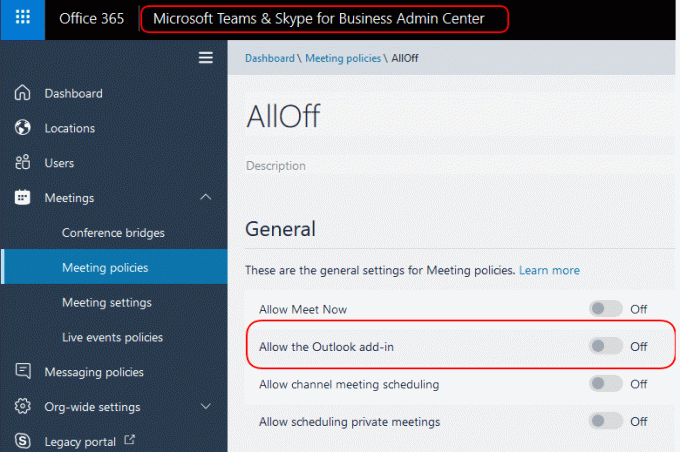
- Deschideți Microsoft Teams de pe desktop făcând dublu clic pe el
- Acum mergeți la întâlniri și apoi faceți clic pe Politici de întâlnire
- Apoi, în secțiunea generală, veți găsi opțiunea „Permite programarea întâlnirilor private” activați această opțiune
- Acum, din nou, deschideți Outlook pentru a verifica dacă aveți acum disponibil butonul de completare.
După ce ați urmat pașii de mai sus, veți avea butonul Echipe de completare disponibil în Outlook. Dar dacă nu găsiți această opțiune, vă recomandăm să treceți la remedieri.
Remediere 2: Verificați setările de paravan de protecție și securitate
Setările firewall-ului Windows se întrerup uneori între aplicația Microsoft Teams și Outlook, astfel încât acestea nu pot contacta serverele. Ceea ce cauzează acest lucru. Se poate întâmpla, de asemenea, dacă utilizați un antivirus sau un software sau un paravan de protecție terță parte, atunci această condiție este de a continua și mai mult. Mai jos vom discuta pașii pentru a dezactiva firewall-ul și protecția rețelei pentru a vedea dacă metoda funcționează pentru dvs. Urmați pașii de mai jos pentru a continua.
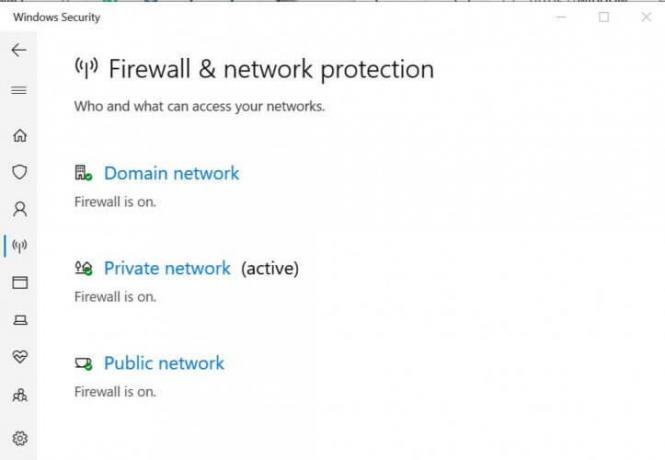
- Faceți clic pe butonul Start și mergeți la setări
- În fereastra de setări, faceți clic pe „Actualizare și securitate”.
- În fereastra Actualizare și securitate, veți vedea „Securitate Windows” în panoul din stânga, faceți clic pe acesta
- Acum faceți clic pe „Protecție firewall și rețea”.
- Apoi faceți clic pe „Rețea activă”.
- În cele din urmă, dezactivați protecția rețelei firewall prin comutarea butonului în poziția off
Acest lucru ar putea readuce în perspectivă butonul de completare al echipelor. Totuși, dacă întâmpinați problema, nu vă faceți griji, avem în continuare mai multe soluții pentru dvs.
Remediere 3: verificați profilurile utilizatorilor
Pentru integrarea Microsoft Teams în Outlook, profilurile de utilizator din ambele aplicații trebuie să fie aceleași. Deci, verificați dacă există contradicții dacă există. De asemenea, nu uitați să verificați dacă ați deschis mai multe conturi atât în echipe, cât și în Outlook. Și dacă acesta este cazul, luați în considerare ștergerea conturilor inutile pentru a o utiliza pe cea principală.
După ce ați verificat toate acestea, efectuați o verificare a profilurilor disponibile pe ambele aplicații și încercați să păstrați ambele profile deschise împreună, împreună cu aplicația. Apoi reporniți Outlook și verificați dacă butonul este disponibil sau nu. Dacă nu, probabil că ultima și cea mai importantă soluție va funcționa pentru dvs.
Remediere 4: activați programul de completare în Outlook
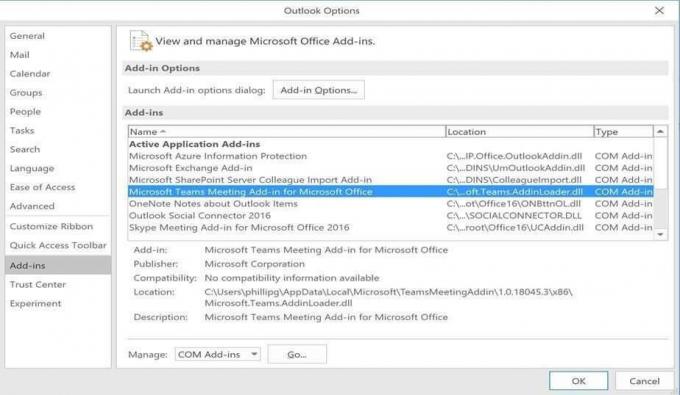
Activarea opțiunii de completare în Outlook vă va deschide gateway-uri cu ambele aplicații. Urmați pașii de mai jos pentru a activa programul de completare.
- În primul rând, deschideți aplicația Outlook
- Apoi faceți clic pe meniul Fișier și selectați Opțiuni
- În fereastra de opțiuni, selectați fila „add-in” din panoul din stânga
- Verificați dacă „Complementul Microsoft Teams Meetings pentru MS Office” este disponibil acolo.
- Apoi faceți clic pe asta; veți găsi mai jos o opțiune de gestionat.
- Faceți clic pe gestionare, apoi faceți clic pe Activare de mai jos.
- Acum veți vedea „Completare Microsoft Teams Meetings pentru MS Office” în lista activă
- Faceți clic pe OK pentru a termina
Problema dvs. va fi rezolvată după aceasta și veți putea vizualiza butonul de completare pentru echipele din clientul Outlook.
Totuși, dacă există vreo problemă la vizualizarea comutatorului, vă recomandăm dezinstalând Microsoft Teams și a face o nouă instalare. Asta va rezolva cu siguranță problema. Nu uitați să încercați toate remedierile înainte de a dezinstala.
Concluzie
Acest ghid a fost de a rezolva problemele utilizatorilor care nu au putut vedea comutatorul de completare pentru a conecta Outlook cu Microsoft Teams. De asemenea, am dori să spunem că uneori apare o problemă în echipe care nu îi permit să interacționeze cu celelalte programe. Urmând ghidul nostru, veți putea să le rezolvați pe toate. Sperăm că acest ghid ți-a fost de ajutor. Dacă aveți întrebări sau feedback, nu ezitați să comentați mai jos cu numele și ID-ul dvs. de e-mail. La fel, verificați și Sfaturi și trucuri pentru iPhone, Sfaturi și trucuri pentru PC, și Sfaturi și trucuri pentru Android pentru mai multe astfel de sfaturi și trucuri. Mulțumesc.
Postări asemănatoare:
- Cum să te transformi într-un cartof pe Microsoft Teams, Zoom și Skype?
- Cum se remediază codul de eroare Microsoft Teams caa7000a?
- Cum să conectați echipele Slack și Microsoft?
- Nu deranjați nu funcționează pe echipele Microsoft în timpul prezentării: Cum se remediază?
- Cum se remediază dacă fișierul Microsoft Teams arată în continuare eroare blocată?
- Echipele Microsoft nu se vor dezinstala, continuă să se reinstaleze: cum se elimină?
- Cum se remediază Microsoft Word care nu mai funcționează?
Anubhav Roy este un student inginerie informatică, care are un interes extraordinar în lumea computerelor, Android și a altor lucruri care se întâmplă în lumea informației și tehnologiei. Este instruit în învățarea automată, știința datelor și este programator în limbaj Python cu Django Framework.



![Cum să intrați în modul de recuperare pe Doogee X30L [Stoc și personalizat]](/f/6ed19ba3cecf3d9f2c9cfd45dca21b64.jpg?width=288&height=384)